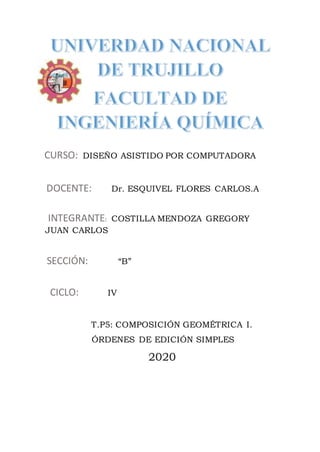
T.p5 composición geométrica i. órdenes de edición simples..
- 1. CURSO: DISEÑO ASISTIDO POR COMPUTADORA DOCENTE: Dr. ESQUIVEL FLORES CARLOS.A INTEGRANTE: COSTILLA MENDOZA GREGORY JUAN CARLOS SECCIÓN: “B” CICLO: IV T.P5: COMPOSICIÓN GEOMÉTRICA I. ÓRDENES DE EDICIÓN SIMPLES 2020
- 2. 1. Trazar marco del formato A-4, eligiendo sistemade coordenadas. rectangulares relativas 1.1 En primer lugar, configuraremos nuestro AUTOCAD activando el menú Formato, “Unidades” → mm. - Precisión: Longitud (0.0) - Ángulos (0) 1.2 Luego nuevamente el menú Formato, ahora vamos a “Límites”, y establecemos las medidas: - Esquina inferior izquierda (0.0, 0.0) - Esquina superior derecha (297.0, 210.0) 1.3 Ahora comando “REJILLA”, límites y NO. De esta forma no me visualizará más allá de los límites establecidos. 1.4 Una vez tenemos todos estos comandos ya establecidos, activaremos el comando “ZOOM”, luego todo.
- 3. 1.1 Ahora para la hoja A4 con coordenadas rectangulares relativas, activaremos la orden LÍNEA.
- 4. Y escribimos las siguientes medidas: 1º) 0,0 2º) @297,0 3º) @0,210 4º) @-297,0 5º) CLOSE
- 5. 1.5 Para el marco activaremos nuevamente la orden Línea y escribimos las medidas: 1º) 15,10 2º) @272,0 3º) @0,190 4º) @-272,0 5º) CLOSE Para ocultar o volver a mostrar la línea de comando pulsaremos CTRL+9 .
- 6. 1.6 Una vez finalizada nuestra respectiva Hoja A-4, acotaremos el marco para verificar que sean las medidas correctas. 10mm 15 m
- 7. 2. Usando Coordenadas Polares Relativas, repetir el proceso de la instrucciónanterior para formato A-5 2.1. Repetimos los pasos anteriores desde el 1.1 hasta el 1.3. 2.2. Luego usando el comando LIMITES (limits) escribimos “0,0” que es el origen; además, colocamos “210,148” que será el formato correspondiente a las medidas de una hoja A-5 y le damos ENTER 2.3. Repetimos los pasos del 1.5 hasta el 1.6 del formato A-4. 2.4. Coordenadas polares relativas se usarán ángulos y los siguientes puntos serán expresados de la siguiente manera: 1) 15,10 ENTER 2) @185<0 ENTER 3) @128<90 ENTER 4) @185<180 ENTER
- 8. 5) Al finalizar seleccionaremos CERRAR (close). Quedando nuestro marco en formato A-5 3. Seleccionar y trazar un ejemplo de composición geométrica que tenga 4 módulos básicos, cotas en mm y se pueda dibujar a escala 1:1 (formato A-4). Para la composición geométrica lo que hicimos fue crear 4 módulos: ❖ 1° módulo: usando polilínea-empalme con radio 3. ❖ 2° módulo: haciendo uso de comando círculo y elipse. ❖ 3° módulo: solo polilínea. ❖ 4° módulo: únicamente polígonos. Una vez tenemos nuestros 4 módulos, lo que haremos será formar un dibujo, en caso de ser necesario activaremos el comando “mirror” para obtener una figura simétrica a la original. Posteriormente procedemos a plasmar nuestra creatividad jugando con tonos y texturas que ofrece la opción “DIBUJO”. En este caso activamos comando sombreado y degradado.
- 9. 4. Explicar el significado de los comandos: offset, mirror, trim, break, chamfer, fillet. COMANDO OFFSET Es un comando que nos permite copiar entidades seleccionadas (líneas, arcos, círculos u otros) y coloca la copia en una distancia específica desde el original, o por medio de una posición existente en otro elemento (como el punto final de una línea, el centro de un círculo, etc.) Un elemento OFFSET será paralela o concéntrica a su estado original. Hacemos clic en el botón de desplazamiento en el panel MODIFICAR de la ficha de inicio, o entrar Offset y pulsar enter. Ejemplo:
- 10. Funcionamiento de offset en un objeto cerrado (unificado). Funcionamiento de offset en un objeto abierto (unificado). COMANDO MIRROR El comando MIRROR (o SIMETRÍA en español) es un comando que a simple vista no parece muy importante pero en realidad es más útil de loque te imaginas, una vez que lo dominas te das cuenta del provecho que puedes sacar si lo ejecutas correctamente. La traducción de este comando en español es espejo y es que la función básica de este comando es hacer un reflejo de los objetos que selecciones simulando a un espejo, y no una copia como muchos lo creen. Para activarlo, teclear el comando MIRROR o SIMETRÍA en la barra de comandos de AutoCAD o ir a la pestaña HOME, sección MODIFY, y luego MIRROR.
- 11. Te pedirá seleccionar los objetos y aquí tendrás que identificarlos y seleccionarlos para después dar ENTER. Pedirá especificar el primer punto del eje para trazar la simtería y aquí darás clic en el punto donde quieras que se haga el espejo. Posterior a esto te pedirá un segundo clic para completar el eje. COMANDO TRIM Este comando permite recortar un segmento de una línea o círculo delimitado por otros objetos. El funcionamiento es muy similar a Extend.
- 12. Activaremos el comando trim. Select objects (Seleccionar objetos): Posterior a esto seleccionamos el o los objeto/s que delimitan el tramo a cortar. Una vez marcados todos damos Enter. Es importante notar que todavía no marcamos «el tramo a cortar», sino «los elementos que lo cortan» también llamados «aristas cortantes». Select objects (Seleccionar objetos): Ahora sí marcamos uno a uno los tramos de línea o de círculo que queremos eliminar (líneas verticales de nuestro ejemplo), a medida que lo hacemos … se van cortando. Una vez cortados todos damos Enter para cerrar la función. COMANDO BREAK Es aquel que parte el objeto seleccionado entre dos puntos. Puede crear un hueco entre dos puntos específicos de un objeto partiéndolo en dos objetos. Si los puntos están fuera del objeto, se proyectan automáticamente sobre éste. Este comando suele utilizarse para crear espacio para la insercción de un bloque o un texto.
- 13. Indicando 2 Puntos: Tecleamos el comando BREAK o presionamos el botón ubicado en la cinta HOME sección de MODIFY. Luego te pedirá que selecciones el objeto y aquí seleccionas por ejemplo un rectángulo dibujado. Te pedirá en seguida que indiques el segundo punto, mas sin embargo escogeremos la opción “First Point” para indicar el primer punto como en la figura:
- 14. Luego indicamos el primer y el segundo punto que será el inicio y el fin de la abertura. COMANDO CHAMFER Es una variación del comando fillet ya que también se refiere a modificar esquinas de intersecciones, pero a diferencia de aquel esta modificación no es un redondeo sino que será un “chaflán” o diagonal entre las esquinas, y que tomará como base el punto final
- 15. de una “distance 1” y otro de una “distance 2” (que parten desde cada esquina) para formar la diagonal, de acuerdo al esquema siguiente: Para activar dicho comando podemos seleccionar el ícono respectivo o escribiendo “Chamfer” en la barra de comandos . Lo primero que debemos hacer será ir a la opción Distance ya que debemos definir la medida de la distancia 1 (distance 1) y la distancia 2 (distance 2) puesto que el valor de estas por defecto es “0”, y por supuesto serán la base para realizar el chaflán. Para ello, podemos clickear directamente en la opción o escribir D y luego enter. Una vez dentro de distance, asignaremos un valor. Luego indicamos la distancia 2 y ahora nos vamos a cualquier esquina de la forma que realizamos y mediante click elegiremos la primera línea a la cual quedará asociada la distancia 1. Al hacerlo notamos que la línea queda resaltada.
- 16. En el ejemplo se ha asignado el valor 100 para distance 1 y 200 para distance 2, y se ha seleccionado la línea vertical como primera línea. Notamos que el valor de 200 se coloca en la línea horizontal. COMANDO FILLET El comando Fillet o empalme en español nos permite empalmar dos líneas del dibujo con un arco o con un vértice.
- 17. Definiendo el valor de Radio indicamos el tamaño que tendrá el “arco de empalme” entre ambas líneas, el programa automáticamente alarga o acorta las líneas a empalmar para respetar el radio de arco indicado. Si indicamos un Radio=0 el empalme se hará en forma de vértice en lugar de arco. También podemos indicar un radio distinto de cero (empalme en forma de arco). Si las líneas a empalmar son paralelas el programa genera automáticamente un semicírculo de diámetro igual a la distancia entre ambas . En este caso no es necesario indicar Radio, no tendría sentido ya que el mismo está dado por la distancia entre ambas líneas.
- 18. 5. Indicar bibliografía consultada. GonzálezL.,C. (2020, 3 septiembre). ComandosAutoCAD:elcomando Offset. MVBlog. https://www.mvblog.cl/tutoriales/comandosautocad/comandos- autocad-offset/ Putra, Z. P., & Akbar, A. (2019). AutoCAD 2019 FromZero to Hero (AutoCAD FromZero to Hero) (English Edition) (1.a ed.). KanzulIlmi Press. RECORTA (comando). (2019, 3 abril). AutoCAD 2017 | Autodesk Knowledge Network. https://knowledge.autodesk.com/es/support/autocad/learn- explore/caas/CloudHelp/cloudhelp/2017/ESP/AutoCAD-Core/files/GUID- B1A185EF-07C6-4C53-A76F-05ADE11F5C32-htm.html Valencia, N. (2019b, diciembre 9). 50 comandos de AutoCAD que debes conocer. ArchDaily Perú. https://www.archdaily.pe/pe/784697/50- comandos-de-autocad-que-debes-conocer